MRT är ett inbyggt verktyg från Microsoft som används för att ta bort skadliga program som körs i systemet. Ibland har användare rapporterat att de ser felmeddelandet nedan på sina bärbara datorer.
Den här appen har blockerats av din systemadministratör. Kontakta din systemadministratör för mer information.
I den här artikeln har vi sammanställt några korrigeringar för att lösa det här problemet.
Innehållsförteckning
Fix 1: Ta bort MRT-nyckel från programvarupolicyer
1. Öppen Kör dialogrutan med nycklarna Windows+R från tangentbordet.
2. Skriv kommandot regedit och slå Stiga på.

3. Om du ser ett fönster för användaråtkomstkontroll som söker behörigheter, klicka på Ja.
4. I registerredigeringsfönstret som öppnas, kopiera och klistra in platsen nedan i sökfältet och tryck Stiga på. Se skärmdumpen nedan för mer information.
HKEY_LOCAL_MACHINE\SOFTWARE\Policies\Microsoft\Windows\safer

5. Under den säkrare nyckeln, leta efter den namngivna nyckeln MRT eller Verktyg för skadlig borttagning. Om den hittas, högerklicka på den och välj Radera.
6. Återigen, navigera till följande plats-
HKEY_LOCAL_MACHINE\SOFTWARE\Policies\Microsoft\Windows
7. Kontrollera om nyckeln heter MRT eller Verktyg för skadlig borttagning. Om den hittas, högerklicka på den och välj Radera.
Fix 2: Ta bort några av registernycklarna
1. Öppna Springa Dialog i ditt system. Använd genvägen Windows+R.
2. Typ cmd och håll ner nycklarna Ctrl+Skift+Enter för att öppna kommandotolken med administratörsrättigheter.

3. Om du ser en prompt för användaråtkomstkontroll, klicka på Ja.
4. I kommandotolksfönstret som öppnas, kör kommandona nedan efter varandra. Se till att slå Stiga på efter varje kommando.
reg radera "HKCU\Software\Microsoft\Windows\CurrentVersion\Policies\Explorer\DisallowRun" /f. reg radera "HKLM\Software\Microsoft\Windows\CurrentVersion\Policies\Explorer\DisallowRun" /f. reg radera "HKU\S-1-5-18\Software\Microsoft\Windows\CurrentVersion\Policies\Explorer\DisallowRun" /f. reg radera "HKU\S-1-5-19\Software\Microsoft\Windows\CurrentVersion\Policies\Explorer\DisallowRun" /f. reg radera "HKU\S-1-5-20\Software\Microsoft\Windows\CurrentVersion\Policies\Explorer\DisallowRun" /f
5. Efter lyckad exekvering av alla kommandon, starta om ditt system.
Fix 3: Lägg till behörigheter till administratörskontot
1. Skriv i sökfältet MRT.
2. Högerklicka på det översta resultatet och välj sedan Öppna filplats. Se skärmdumpen nedan.
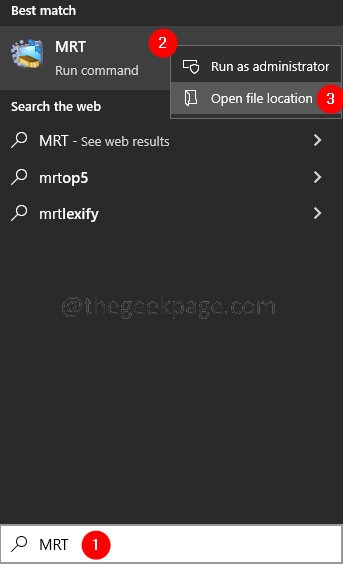
3. I fönstret som visas, Högerklicka på MRT.exe
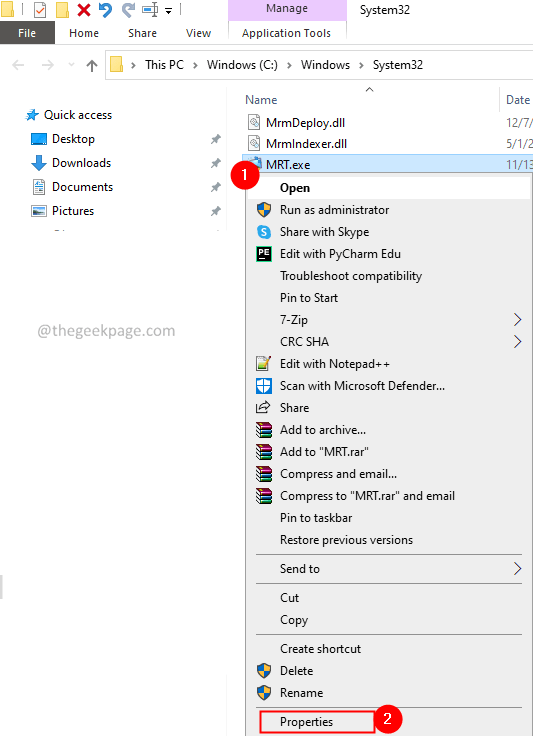
4. I fönstret Egenskaper klickar du på säkerhet flik.
5. Klicka sedan på Avancerad knappen som visas nedan.
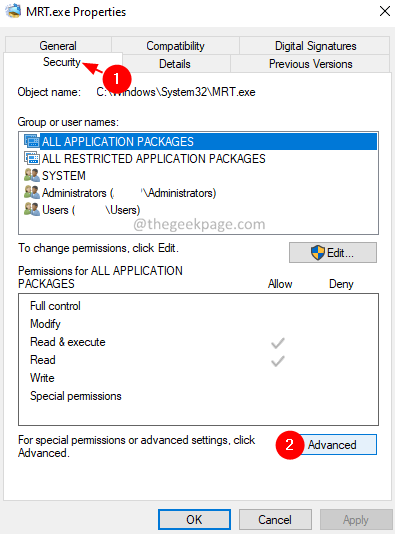
6. I fönstret Avancerade säkerhetsinställningar klickar du på Förändra länk.
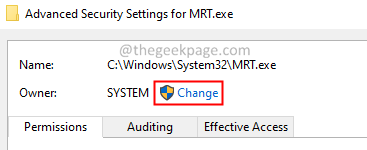
7. I den Välj Användare eller Grupp fönster, under Ange objektnamnet att välja, typ Administratör.
8. Klicka nu på OK.
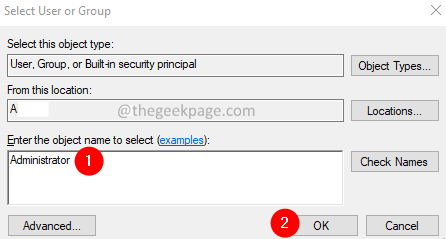
9. Klicka på Tillämpa och klicka sedan på OK.
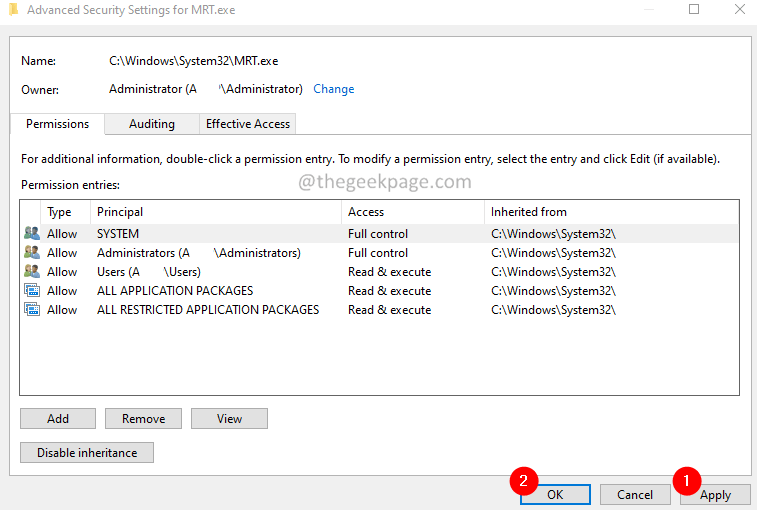
10. Starta om systemet.
Fix 4: Kör MRT som en administratör
1. Skriv in i sökfältet nästa MRT.
2. Högerklicka på det översta resultatet och välj Öppna filplats. Se skärmdumpen nedan.
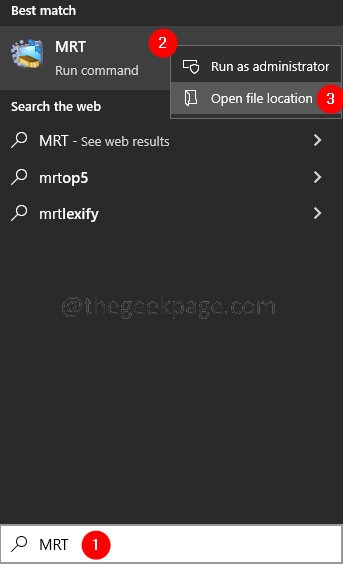
3. I fönstret som visas, Högerklicka på MRT.exe
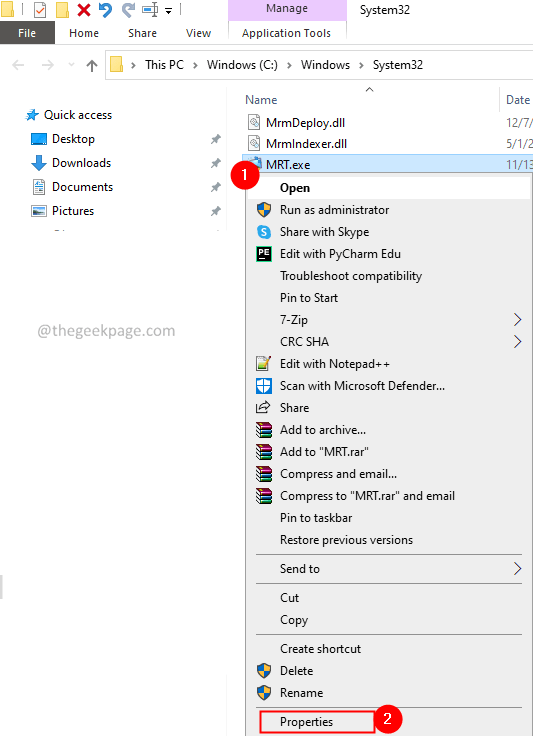
4. I fönstret Egenskaper som öppnas väljer du Kompatibilitet flik.
5. Bock på Kör det här programmet som administratör.
6. Slutligen, klicka på Tillämpa och klicka sedan på OK.
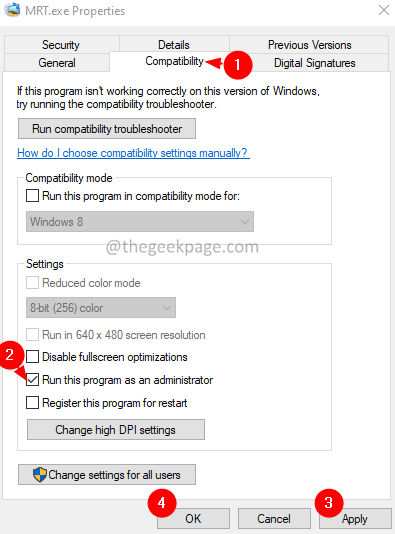
Det är allt.
Vi hoppas att den här artikeln har varit informativ. Tack för att du läste.
Kommentera gärna och låt oss veta korrigeringen som har hjälpt. Det kommer att hjälpa andra läsare bra.
![Datorwebbläsartjänsten beror på servertjänsten [Det gick inte att starta]](/f/524ee8209727f26a0c0687a680dd5377.png?width=300&height=460)
![Virtual Disk Service Error Delete är inte tillåtet [Fix]](/f/ca84c174bbbe8a5b825c03fc87763fb6.jpg?width=300&height=460)
